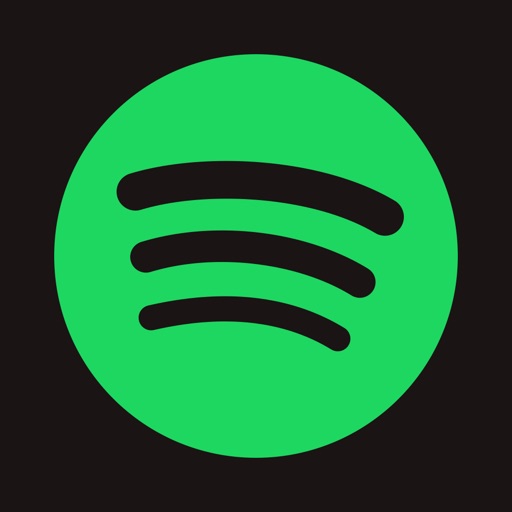スマホ版のSpotify(スポティファイ)で好きな曲だけを聴く方法ってあるのでしょうか?
プレイリストやアルバムを再生すると、シャッフルされてしまって興味の無い曲が永遠と流れてくる。
スキップしても聴きたい曲まで辿り着かない。
仕方なく好きな曲が流れるまで我慢。
この一連の流れ、スマホでフリープランのSpotifyを利用される方ならあるあるですよね。
そこでこの悩みを解決すべく、スマホでも好きな曲が聴けないものかと色々試行錯誤し、なんとか1つだけ方法を見つけました。
素直にプレミアムプランに入ればいいのですが、そこをなんとか生活の知恵で乗り切りたいと考えている方も多いはず!
というわけで、今回はスマホ版のSpotifyで好きな曲だけを聴く方法についてご紹介します。
fa-angle-double-right公式:音楽発見サービス - Spotify
目次からジャンプ
スマホ版Spotify(スポティファイ)の仕様をおさらい
まずは軽くスマホ版Spotify(フリープラン)の仕様をおさらい。
「そんなの知ってるよ」という方は、この項目を飛ばして次へ進みましょう。
- 再生時間の制限なし・・好きなだけ曲を聴くことができる
- シャッフル再生のみ・・プレイリストやアルバムなどで自由に曲を選ぶことができない
以上がスマホでSpotifyのアプリを利用したときの仕様になります。
これを頭に入れた上で次の項目へ進みましょう。
お気に入りを利用すればスマホ版Spotifyでも好きな曲がピンポイントで聴ける
フリープランだとスマホではどうやってもシャッフル再生になってしまいますが、Spotifyには聴きたい曲がピンポイントで聴ける機能が1つだけ存在します。
それがずばり「お気に入り」機能。
このお気に入りを利用すれば、興味のない曲に邪魔されずに、自分の好きな曲を好きなだけ聴くことができるようになります。
ただし「お気に入り」機能を普通に利用するだけでは、残念ながら聴きたい曲をピンポインで聴くことはできません。
なぜなら、あくまで「特定の曲だけをシャッフル再生することができる」のがお気に入りの機能だからです。
ではどうするか?
お気に入りに聴きたい曲を1曲だけ登録しておきましょう。
かなり強引ですが・・・、これで好きな曲をピンポイントで再生可能になります。
他の曲が聴きたくなったら、一旦その曲をお気に入りから解除して、別の曲をお気に入りに登録すればOK。
これで疑似的にですが、好きな曲を選んで再生できる、いわゆる“オンデマンド再生ぽい”ことがスマホ版Spotifyでも可能になります。
なんかイマイチな方法?期待していたのと違う?
気持ちは分かります(笑)
僕も他にベストな方法や機能がないか色々試してみたのですが、結果、このお気に入りに登録する方法に落ち着きました。
とりあえず試してみたいという方は、次の項目へ進みましょう。
なんか違うかも?という方は、こちらから「Spotify公式のプレミアムプランのページ」へどうぞ。
スマホ版Spotifyで聴きたい曲をお気に入りに登録する方法
お気に入りに登録する主な方法は2通りあります。
以下よりお好みの方法で登録しましょう。
再生中に「いいな!」と思った曲をお気に入りに登録する方法
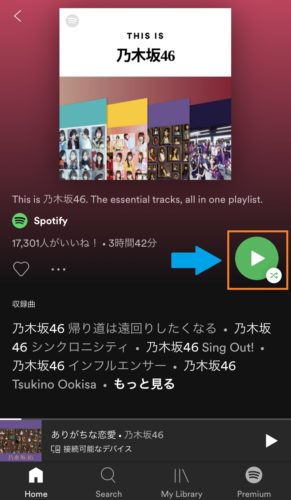
スマホ画面下部の曲名が記載されている部分をタップしましょう。
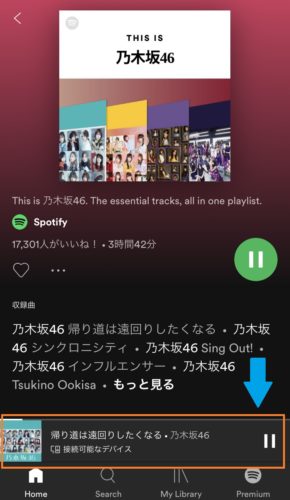
曲の詳細が表示されたら、スマホ画面左下にあるハートマークをタップしましょう。

ハートマークが緑色になればOKです。

何気なく聴いていた曲が心に響いてしまったときは、この方法でお気に入りに登録。
これでいつでも、大好きな曲がスマホで聴けるようになります。
特定のアルバムやプレイリストなどから曲を選んでお気に入りに登録する方法

スマホ画面の右下にある「もっと見る」をタップしましょう。
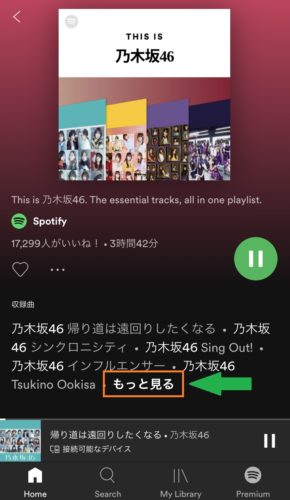
右側にある「…」マークをタップしましょう。

【「ハートマーク」いいね!】の部分であればどこをタップしてもOKです。

右側の「…」マークが緑のハートマークに変わっていればOKです。

こちらの方法なら、好きな曲が流れてくるのを待たずに登録が可能です。
お気に入りに登録したい曲が決まっているときには、この方法で登録しましょう。
スマホ版Spotifyでお気に入りに登録した曲を聴く方法

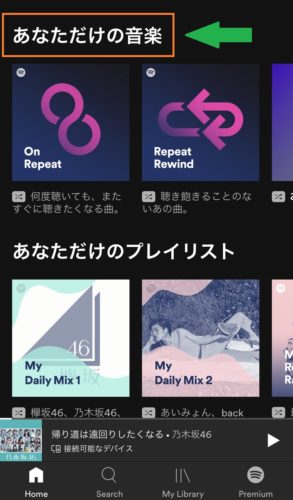
すぐに見つからないときは、項目を左にスライドさせると見つかるはずです。
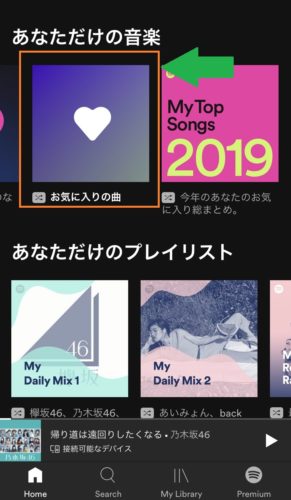
お気に入りに聴きたい曲だけを登録しておけば、これでいつでも好きな曲が再生されます。

プレイリストリストでお気に入りと同じことは可能?
Spotifyにはお気に入りとは別に、好みの曲をリスト化して再生できるプレイリストの機能があります。
そうすると当然「プレイリストでも同じことができるのでは?」と思いますよね。
僕も思いました。
そして試してみました。
結果は・・・・以下の理由からNGとなりました。
プレイリストを作成後に曲を登録するところまでは、基本的にお気に入りと同じ仕様です。
しかしプレイリストには1つだけ残念な仕様があります。
それは自分で登録した曲以外に、Spotifyが勝手に似たようなジャンルの曲を多数登録してしまうというお節介機能。
仮にPCでプレイリストを作成しても、その後スマホでSpotifyを開くとやはり勝手に曲が追加されてしまいます。
ではSpotifyが勝手に追加した曲を、その後リストから削除(非表示)してみたらどうでしょう?
こちらも試してみました。
一応リスト上は自分で登録した曲だけになります。
しかしシャッフル再生をしてみると、なぜかリストでは見えない曲が再生され始めました。
さらにスキップしても何曲も何曲も見覚えのない曲が再生されます。
どうやら見えないだけで、プレイリストには「Spotifyおすすめの曲」が登録されてしまっているようです。
その後少し時間をおいて再度プレイリストを確認してみると、案の定、先ほどまでは見えていなかった曲が多数登録されていました。
ユーザーがプレイリストから手動で削除しても、Spotifyは負けじと新たに曲を追加してしまうようです。
また補足情報となりますが、プレイリストから削除後、間を置かずに新しい曲を手動で追加した場合についてですが、登録と連動して「おすすめの曲」が即座に追加される仕様であることを念のためお伝えしておきます...(笑)
最後はプレイリストに曲を大量に登録したらどうなるか試してみました。
10曲では相変わらずSpotifyがおすすめの曲を登録してきますが、なんと20曲登録すると勝手に登録されていた曲が消えていました。
どうやら20曲以上を手動で登録すれば、プレイリストでも好みの曲だけをシャッフル再生することができるようです。
お気に入りとプレイリストを使い分けるとしたら、お気に入りは今聴きたい曲を厳選して登録。
プレイリストにはアーティストの曲の中から好きな曲だけをまとめたりと、今聴きたい曲というよりは、自分の好みの曲だけがひたすら再生されるリストとして利用するとよさそうです。
おわりに
スマホ版のSpotify(スポティファイ)で好きな曲だけを聴く方法を紹介しました。
かなり強引な方法ですが、お気に入りを利用すれば、なんとか好きな曲をピンポイントで聴くことが可能になります。
お気に入りじゃなくて、もっと便利な方法はないの?という方、PCやタブレットでSpotifyを利用すれば聴きたい曲を選んで再生することができます。
いやいやそうじゃなくて、スマホでなんとかならない?という方、素直にプレミアムプランに入会しましょう。
Spotifyのプレミアムプランなら、聴きたい曲がいつでも聴けるのは当たり前、さらにオフライン再生も可能なのでいつでも好きな場所で好きな曲が聴けるようになりますよ♪
fa-angle-double-right公式:Spotifyプレミアムプラン